Bạn có biết archive là gì không? Đây chính là tính năng hữu ích và vô cùng quen thuộc đối với đa số người dùng ứng dụng Outlook trong Microsoft Office 365, giúp cho việc sắp xếp và quản lý email một cách hiệu quả hơn. Hãy cùng Blogkienthuc.edu.vn tìm hiểu xem cách archive mail Outlook như thế nào ngay nhé!
Dù là một tính năng hữu ích và được sử dụng phổ biến, thế nhưng nhiều người vẫn chưa thực sự hiểu rõ archive là gì và cách dùng tính năng archive như thế nào. Sau khi theo dõi bài viết dưới đây, bạn sẽ hiểu rõ về tính năng archive mail Outlook và biết cách để quản lý, sắp xếp cũng như lưu trữ các tệp email một cách nhanh chóng và gọn gàng hơn.
Bạn đang đọc: Archive là gì? Hướng dẫn chi tiết các bước archive mail trong Outlook đơn giản, dễ hiểu
Archive là gì?
Archive là gì được lý giải là tính năng được sử dụng trong Microsoft Outlook nhằm hỗ trợ người dùng trong việc lưu trữ các email nhận được và email đã gửi trong một khoảng thời gian nhất định. Khi đã thực hiện archive, các email sẽ không được giữ trong hộp thư chính nữa mà thay vào đó là chuyển đến một vị trí lưu trữ khác trên ổ cứng máy tính.
Giải thích đơn giản hơn có thể hiểu rằng, đây là sự chuyển đổi định dạng tệp dữ liệu từ dạng .pst sang dạng archive.pst. Nhờ đó người dùng có thể tìm kiếm dễ dàng hơn cũng như truy cập nhanh chóng các email cần xem, đồng thời cũng giải phóng bớt dung lượng lưu trữ cho hộp thư Outlook.

Một số điều cần lưu ý khi thực hiện Archive mail Outlook
- Thường trong tất cả các tài khoản Outlook, toàn bộ email hay các tệp liên quan như danh bạ, ghi chú, lịch họp và nhiệm vụ đều được lưu trong một tệp .pst, đây chính là định dạng tệp duy nhất được dùng trong việc lưu trữ. Khi bạn đã di chuyển một email hay một tệp nào đó định dạng .pst sang tệp archive.pst thì mục đó sẽ hoàn toàn được lưu trữ trong thư mục Outlook Archive, bạn sẽ không thể tìm thấy nó trong thư mục gốc trước đó nữa.
- Việc lưu trữ tệp như trên khác với việc xuất tệp tin. Xuất tệp tin không làm mất các tệp gốc mà nó chỉ sao chép các tệp gốc từ thư mục ban đầu rồi xuất vào một thư mục riêng, việc này hoàn toàn không liên quan đến tệp .pst.
- Một tệp sao lưu cũng không giống với tệp lưu trữ archive trong Outlook. Nếu tệp lưu trữ muốn được sao lưu thì hãy tạo một bản sao cho tệp đó và lưu vào Dropbox hay OneDrive.
- Các địa chỉ liên hệ thường không thể lưu tự động trong Outlook mà người dùng phải tự lưu các liên hệ vào danh bạ bằng phương pháp thủ công.
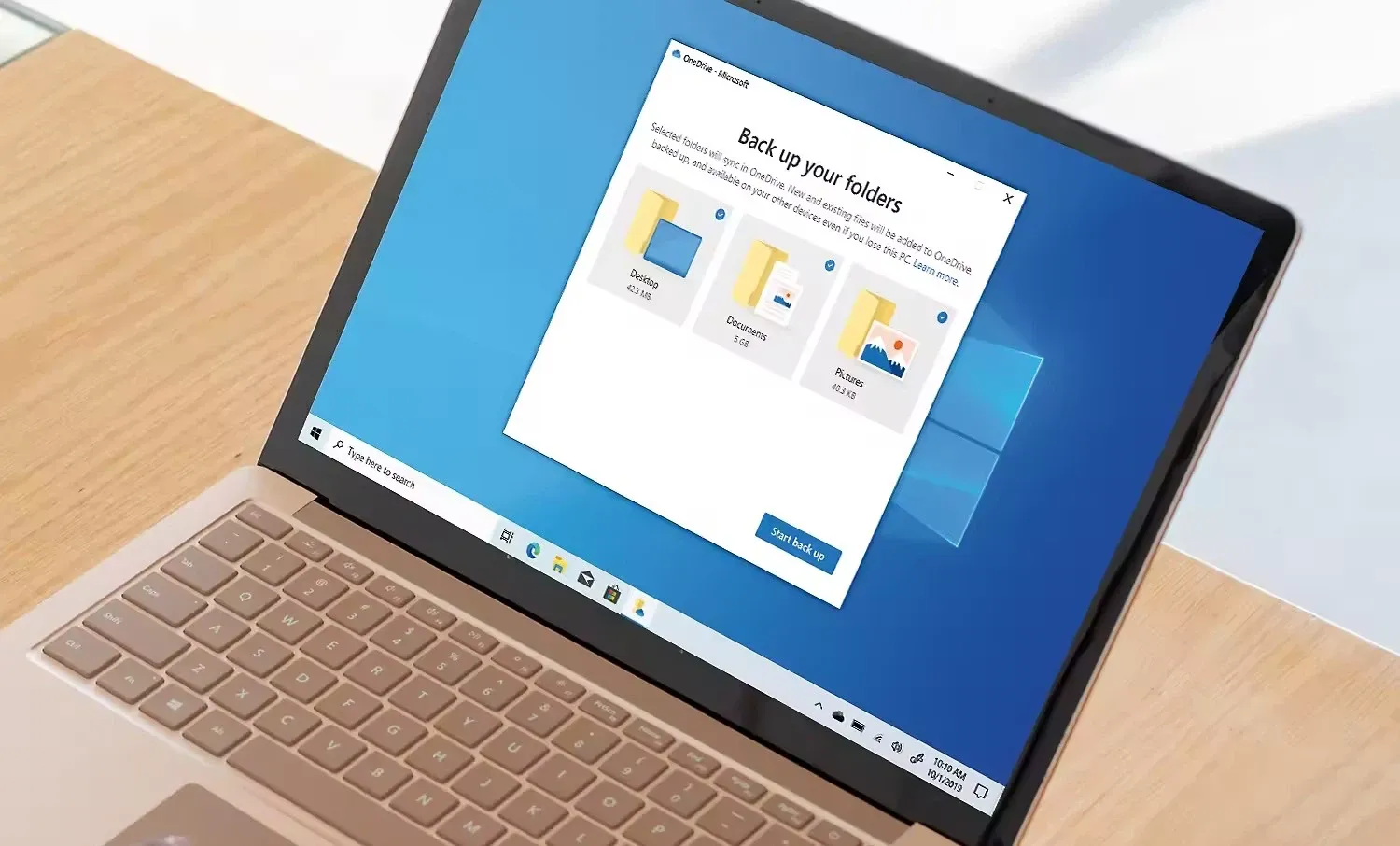
Cách để có thể thiết lập Archive là gì?
Người dùng có thể thiết lập 3 cài đặt thường dùng dưới đây cho tính năng archive trong Outlook:
- Tự động xóa những email hết hạn: Trong cửa sổ email, bạn có thể dùng tùy chọn tab để cài đặt xoá bỏ tự động các email hết hạn, hỗ trợ cho việc giải phóng bộ nhớ.
- Đặt hạn lưu trữ nhất định cho các thư mục: Bạn có thể tự do lựa chọn số ngày lưu trữ mong muốn cho các thư mục của mình, được phép thiết lập đồng thời cho nhiều thư mục.
- Khắc phục lỗi trước khi lưu trữ tự động: Trước khi quá trình lưu trữ tự động được tiến hành thì sẽ có thông báo về cài đặt này, nếu muốn hủy tự động lưu trữ thì bấm chọn No.
Ngoài ra còn có một số tùy chọn khác như sau: Xóa bỏ hoặc lưu trữ mục, xóa vĩnh viễn thư mục, hiển thị thư mục archive trong danh sách, chuyển mục cũ đến mục mới,…
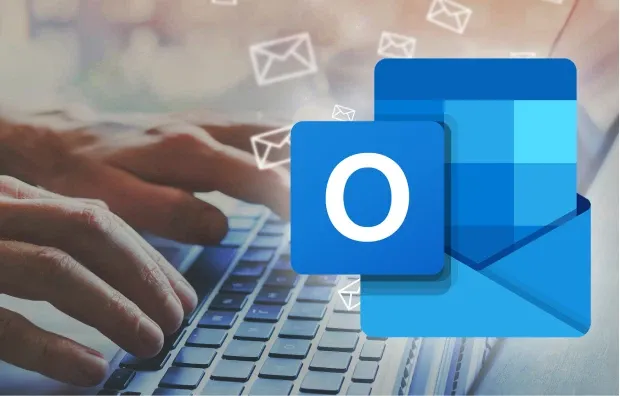
Xem thêm: 7 cách khắc phục sự cố Outlook không nhận được mail người dùng hay mắc phải
Hướng dẫn Archive mail nhanh chóng trong Outlook
Các bước mở tệp Archive trong Outlook
Bước 1: Mở ứng dụng Outlook và thực hiện đăng nhập tài khoản. Sau khi đã hiện ra màn hình chính của Outlook thì nhấp vào tùy chọn File -> Chọn Open & Export -> chọn Open Outlook Data File.
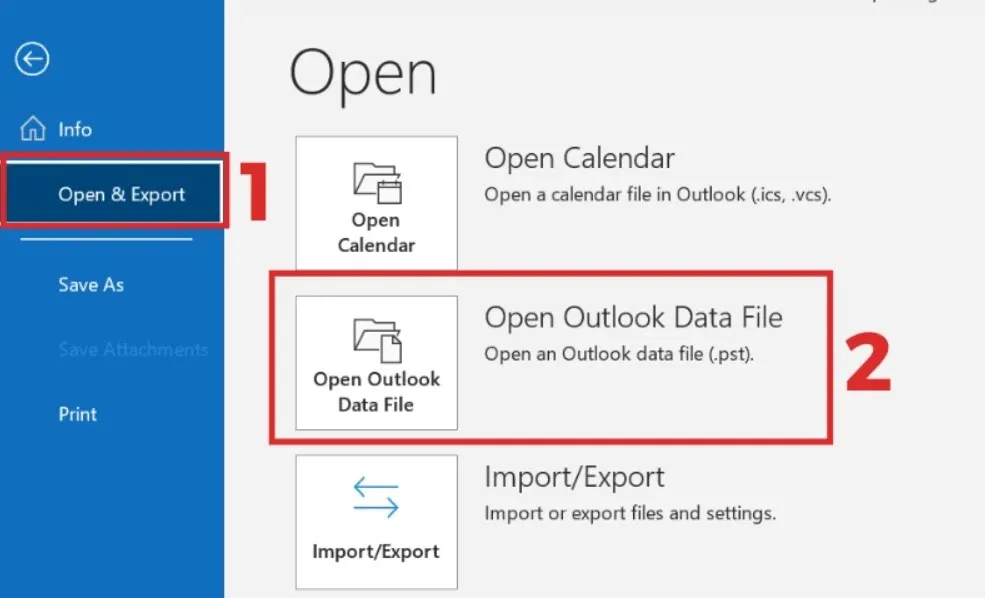
Bước 2: Nhấn chọn Archive, sau đó chọn Open để mở tệp Archive.
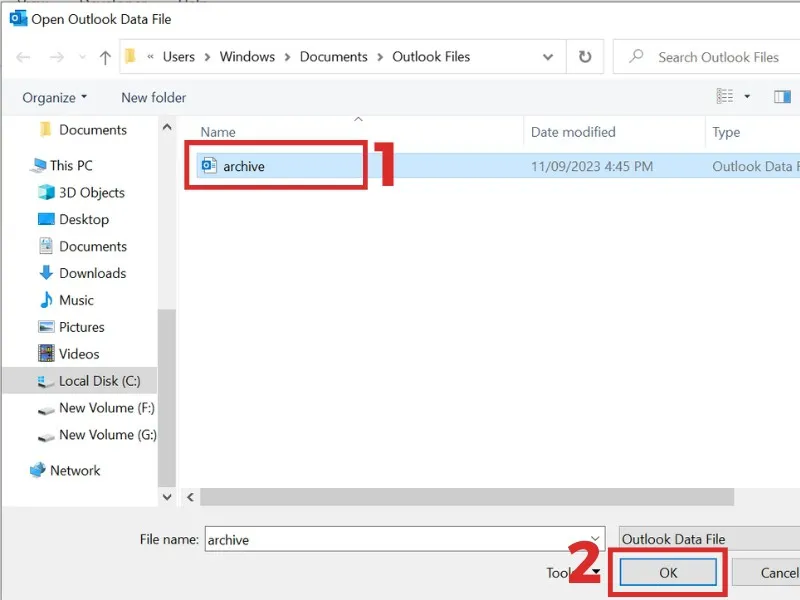
Các bước Archive mail với từng folder trong Outlook
Bước 1: Tìm đến thư mục mà bạn muốn dùng để lưu trữ, kích chuột phải vào thư mục đó rồi chọn Properties.
Tìm hiểu thêm: Cách tháo bàn chải điện Xiaomi để thay đầu bàn chải đúng cách
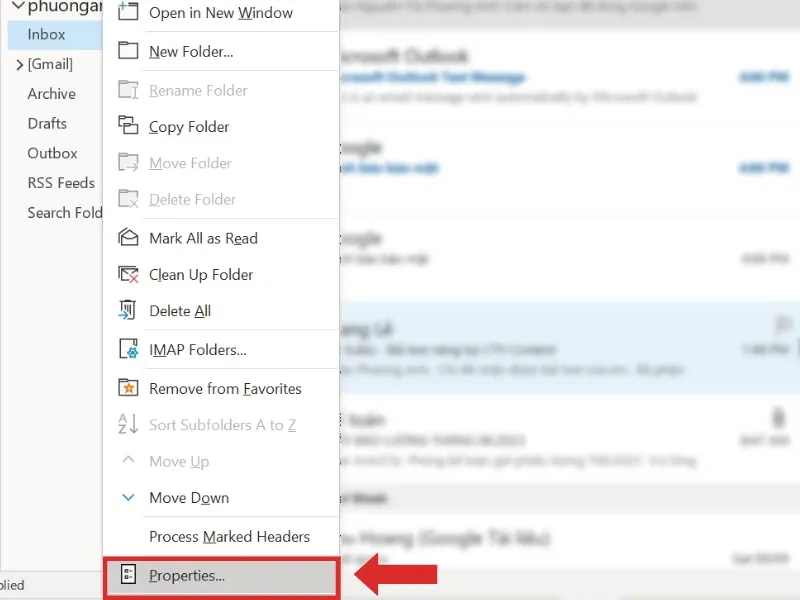
Bước 2: Sau khi cửa sổ mới được mở ra, chọn tab Autoarchive. Ở mục Archive item in this folder using the default settings, bạn nhấn vào Default Archive Settings.
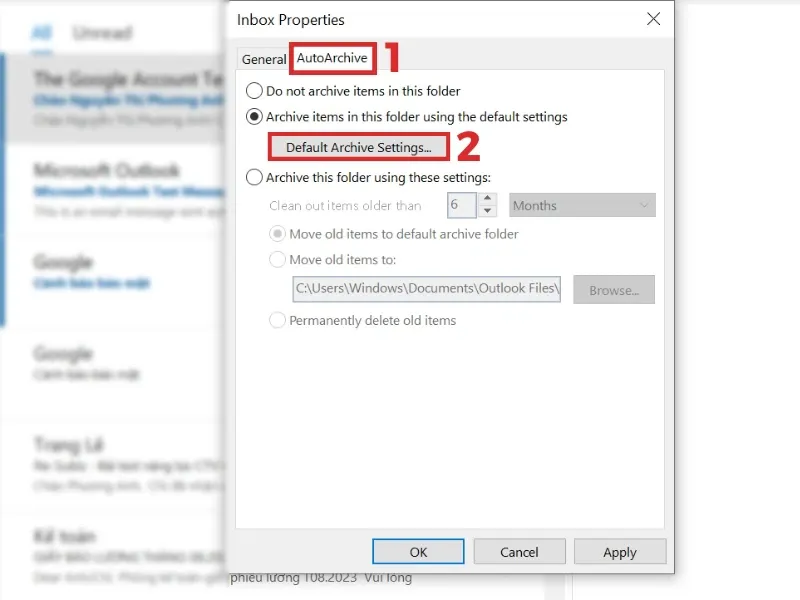
Bước 3: Thực hiện một số cài đặt tuỳ chỉnh rồi nhấn OK khi đã hoàn thành. Nhấn chọn Apply để kết thúc quá trình cài đặt.
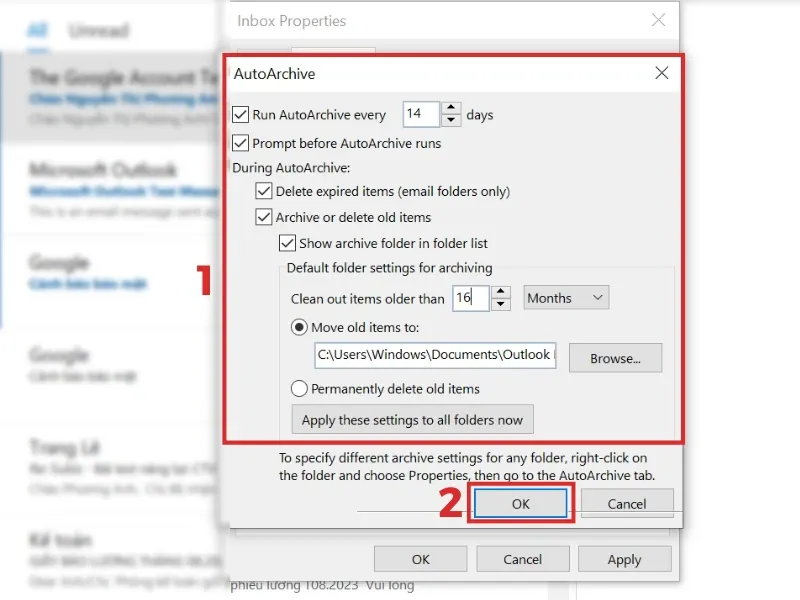
Các bước Archive toàn bộ mail trong Outlook
Bước 1: Đầu tiên bạn cần mở ứng dụng Outlook rồi nhấn chọn File.
Bước 2: Kế tiếp bạn chọn Info, ở mục Mailbox Settings nhấn chọn Clean Up Old Items….
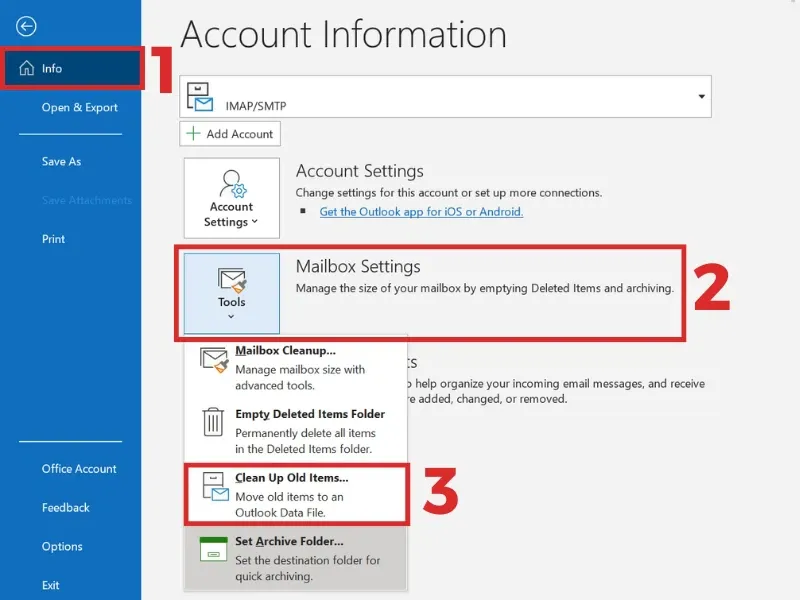
Bước 3: Nhấn vào dòng Archive this folder and all subfolders rồi mở thư mục bạn muốn dùng để lưu trữ. Tiếp theo hãy nhập mốc thời gian lưu trữ, sau đó tick chọn Include items with “Do not AutoArchive” checked. Chọn OK để lưu lại các thay đổi.
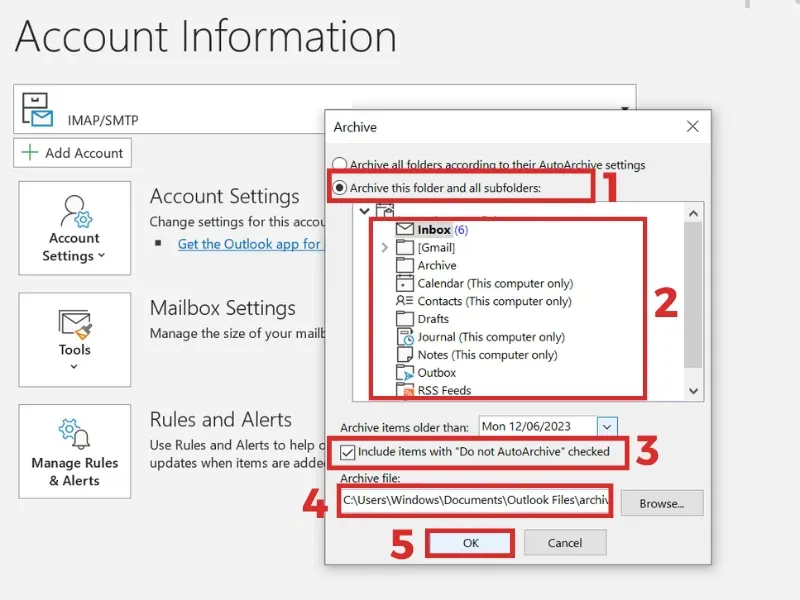
>>>>>Xem thêm: Hướng dẫn cài đặt ứng dụng Android trên Windows 11
Tổng kết
Bài viết trên đây là toàn bộ các thông tin mà bạn cần nắm về archive là gì và cách để ứng dụng tính năng này vào trong quá trình sử dụng Outlook. Hy vọng bài viết này sẽ giúp ích được cho bạn khi cần lưu trữ và quản lý email một cách khoa học, hiệu quả.
Xem thêm:
- Hướng dẫn tạo chữ ký email chuyên nghiệp trong Outlook và Gmail
- Hướng dẫn thu hồi email đã gửi trên Gmail và Outlook chi tiết và nhanh chóng nhất
Để lựa chọn được những thiết bị điện tử thông minh phù hợp với nhu cầu của mình từ điện thoại, máy tính bảng cho đến laptop, hãy ghé ngay các cửa hàng của Blogkienthuc.edu.vn. Với các sản phẩm chính hãng đa dạng thương hiệu ở nhiều phân khúc giá, chắc chắn bạn sẽ nhanh chóng tìm mua được sản phẩm ưng ý nhất.
Tham khảo ngay các mẫu laptop HP được ưa chuộng nhất hiện nay tại đây: Laptop HP

